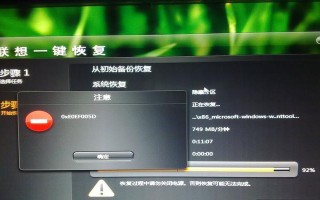在使用电脑的过程中,我们经常会遇到各种系统错误的问题,这些错误会导致电脑无法正常运行,给我们带来诸多麻烦。然而,通过一些简单的步骤和方法,我们可以很容易地解决这些电脑系统错误问题,保证我们的电脑能够正常工作。本文将为您介绍一些常见的电脑系统错误及其解决方法,帮助您快速修复这些问题。
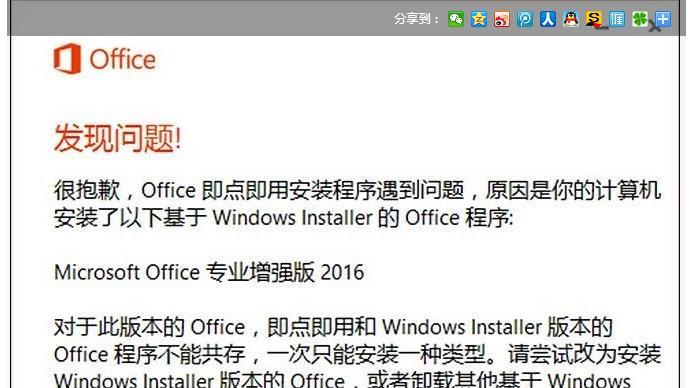
1.重启电脑解决“蓝屏”问题
当电脑出现“蓝屏”的情况时,首先尝试重启电脑。点击开始菜单,选择重新启动,等待电脑自动重启。通过重启,可能可以清除掉临时的系统错误,使系统恢复正常。
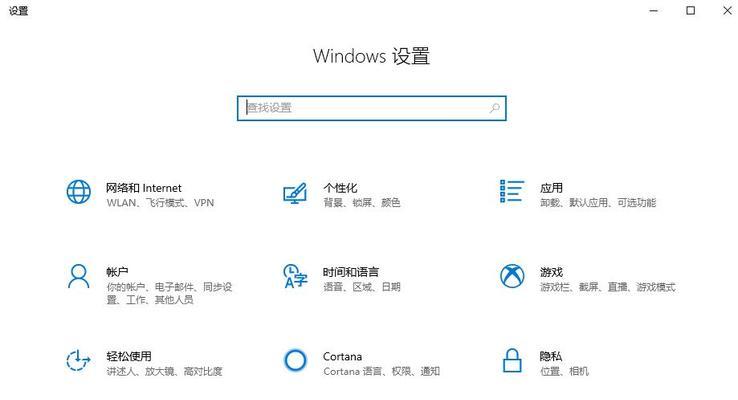
2.清理系统垃圾解决运行缓慢问题
如果您的电脑运行缓慢,很可能是由于系统垃圾过多导致的。点击开始菜单,找到“运行”选项,输入“%temp%”并按回车键,进入临时文件夹。删除其中的所有文件和文件夹,清理系统垃圾,可以有效提升电脑运行速度。
3.更新操作系统解决兼容性问题

电脑系统错误有时会与软件或硬件的兼容性问题有关。打开控制面板,找到“WindowsUpdate”选项,点击检查更新,确保您的操作系统是最新版本。更新操作系统可以修复一些兼容性问题,使系统更加稳定。
4.运行杀毒软件解决病毒感染问题
如果您的电脑频繁出现系统错误,并且运行速度明显下降,很可能是因为病毒感染导致的。运行杀毒软件进行全盘扫描,清除病毒,并定期更新杀毒软件以保持系统的安全。
5.恢复到上一个系统还原点解决系统崩溃问题
在系统崩溃的情况下,可以尝试将系统恢复到上一个还原点。点击开始菜单,找到“系统还原”选项,选择一个合适的还原点,按照提示进行操作。系统还原将会撤销您在还原点之后所做的更改,帮助您解决系统崩溃问题。
6.修复硬盘错误解决数据丢失问题
硬盘错误有时会导致重要数据丢失。打开命令提示符,输入“chkdsk/f”命令并按回车键,系统会自动检测和修复硬盘中的错误。修复硬盘错误可以恢复丢失的数据,并保证硬盘的正常运行。
7.重新安装设备驱动解决设备故障问题
当设备驱动出现故障时,您可以尝试重新安装相应的设备驱动。打开设备管理器,找到出现问题的设备,右键点击选择卸载。然后重新启动电脑,系统会自动重新安装设备驱动,解决设备故障问题。
8.清理内存解决内存泄漏问题
内存泄漏可能导致电脑系统错误。打开任务管理器,找到占用大量内存的进程,右键点击选择结束任务。清理内存可以释放系统资源,解决内存泄漏问题。
9.检查硬件连接解决硬件故障问题
有时候电脑系统错误是由于硬件故障引起的。检查电脑各个硬件部件的连接是否良好,确保所有设备都正确插入并连接稳定。重新插拔硬件设备可以帮助解决硬件故障问题。
10.使用系统修复工具解决系统文件损坏问题
如果电脑出现系统文件损坏的情况,可以使用系统自带的修复工具进行修复。打开命令提示符,输入“sfc/scannow”命令并按回车键,系统会扫描并修复损坏的系统文件,保证系统的正常运行。
11.清理注册表解决程序冲突问题
注册表中的冲突可能导致电脑系统错误。点击开始菜单,找到“运行”选项,输入“regedit”并按回车键,打开注册表编辑器。备份注册表后,清理无效的注册表项和键值,以解决程序冲突问题。
12.优化启动项解决开机慢的问题
开机慢可能是由于启动项过多导致的。打开任务管理器,切换到“启动”选项卡,禁用那些不必要的启动项,以优化开机速度。
13.重新安装操作系统解决系统崩溃问题
如果上述方法都无法解决系统崩溃的问题,您可以考虑重新安装操作系统。备份重要数据后,使用安装光盘或U盘进行系统安装,重新构建一个干净的系统环境。
14.寻求专业帮助解决复杂问题
如果您遇到了较为复杂的电脑系统错误问题,或者对上述方法不确定,建议寻求专业人士的帮助。他们拥有丰富的经验和专业的知识,可以帮助您解决各种系统错误。
15.
通过本文所介绍的一些简单步骤和方法,我们可以快速解决常见的电脑系统错误问题。然而,在解决电脑系统错误时,一定要小心谨慎,避免误操作造成更大的损失。此外,定期进行系统维护和更新,安装正版软件和杀毒软件也是预防系统错误的重要措施。通过正确的操作和保养,我们可以保持电脑系统的稳定和正常工作。
标签: 电脑系统错误